GIFはソーシャルネットワークで人気があります。いくつかのWMVビデオがあり、それらをGIFに変換したい場合は、WMVからGIFへのコンバーターを使用できます。この投稿では、8つのWMVからGIFへのコンバーターを使用してWMVをアニメーションGIFに変換する方法を説明します。
WMVはWindowsMediaVideoの略です。これは、インターネットストリーミングアプリケーション用に設計されたビデオ形式です。 WMVにいくつかのビデオがあり、これらのビデオからGIFを作成したい場合は、適切な場所に来ました。この投稿では、WMVをGIFに変換するための上位8つの方法を紹介します。
無料のWMVからGIFへのコンバータートップ8
- MiniTool MovieMaker
- AiseesoftビデオからGIFへのコンバーター
- 画面からGIFへ
- Ezgif
- IMGFlip
- Gfycat
- ザムザール
- コンバージョン
パート1では、コンピューターでWMVをGIFに変換する方法を説明します。見てみましょう!
#1。 MiniTool MovieMaker
私がお勧めしたい最初のWMVからGIFへのコンバーターはMiniToolMovieMakerです。これは無料のビデオエディタであり、GIFコンバータでもあります。ビデオを編集できるだけでなく、任意のビデオをGIFに変換することもできます。また、GIFをビデオに変換するのにも役立ちます。
このソフトウェアは、WMVをGIFに変換するだけでなく、GIFエディターとしても機能します。組み合わせ、分割、トリミング、反転、高速化、低速化、テキストメッセージ送信、ズームイン、ズームアウトなどによってGIFを編集できる一連のGIF編集ツールがあります。
これは、WMVビデオからGIFを作成するための優れたツールです。ただし、出力GIFサイズが大きすぎます。出力ファイルのサイズを小さくするには、GIFコンプレッサーを使用してGIFを小さくする必要があります。
MiniToolMovieMakerを使用してWMVをGIFに変換する方法は次のとおりです。
ステップ1。 MiniTool MovieMakerをダウンロードして、インストーラーを実行します。画面の指示に従ってインストールを完了します。
ステップ2。 MiniTool MovieMakerを起動し、ポップアップウィンドウを閉じて、メインのユーザーインターフェイスにアクセスします。
ステップ3。 メインUIを取得したら、メディアファイルのインポートをタップします GIFに変換するWMVビデオを選択します。次に、[開く]をクリックします インポートします。
ステップ4。 WMVビデオをタイムラインにドラッグアンドドロップします。これで、ビデオファイルを編集できます。
トリム :クリップの左端を右にドラッグしてから、クリップの右端を左にドラッグして、クリップの不要な開始部分と終了部分をトリミングします。
カット :再生ヘッドを切り取りたい場所に移動し、はさみアイコンをクリックします 再生ヘッドに。不要なクリップを右クリックして、削除を選択します それを取り除くためのオプション。
テキストを追加 :テキストをクリックします 、マウスをテキストテンプレートに合わせてプレビューし、使用するテキストテンプレートを選択して、テキストトラックにドラッグします。次に、テキストを入力して変更を加えます。 OKをクリックします 変更を保存します。次に、テキストを適切な場所に移動し、必要に応じてその期間を変更します。
リバース :スピードコントローラーアイコンをクリックします リバースを選択します クリップを反転します。
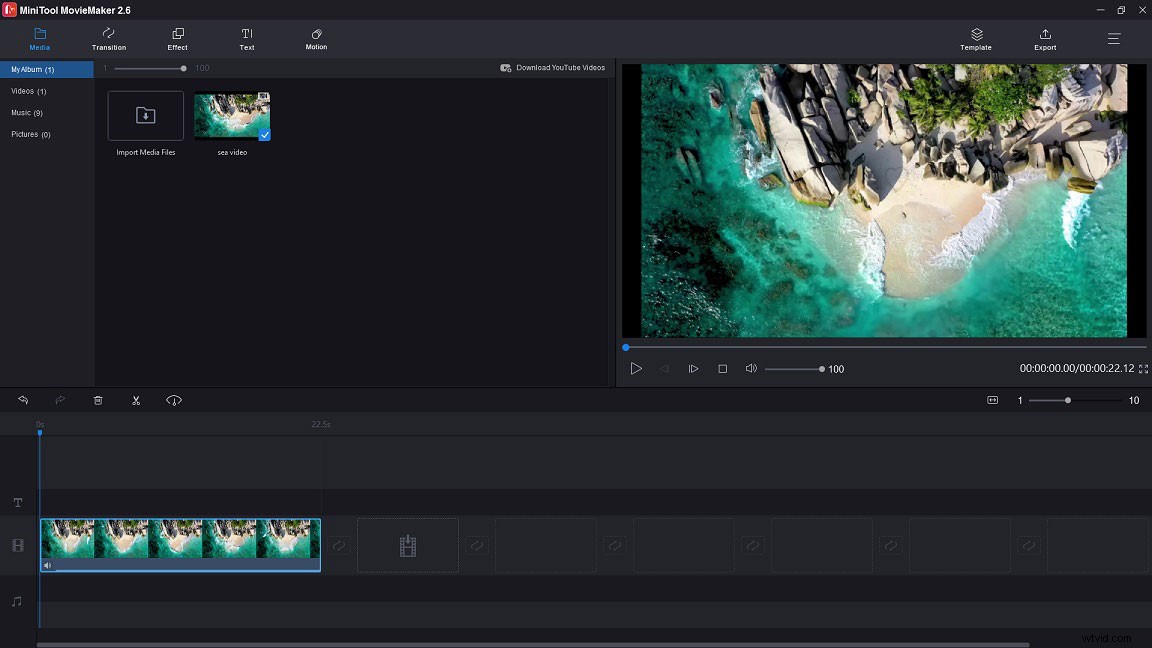
ステップ5。 ビデオを編集した後、エクスポートをタップします 。 エクスポート ウィンドウで、 GIFを選択します 出力形式として、ファイル名を変更し、パスを保存します。最後に、エクスポートを押します ボタンをクリックして、WMVビデオをGIFとしてエクスポートします。
#2。 AiseesoftビデオからGIFへのコンバーター
Aiseesoft Video to GIF Converterは、無料のWMVtoGIFコンバーターです。 WMV、MP4、AVI、MOVなどの多くの一般的なビデオ形式のビデオから高速変換でGIFを作成できます。これにより、ビデオに透かしを追加したり、ビデオの明るさ、コントラスト、彩度、色相を調整したり、ビデオをトリミング、トリミング、回転したりできます。
この無料のGIFコンバーターは簡単に使用できますが、特に出力品質の点で制限があります。最大出力GIF品質は704X576ピクセルです。品質を損なうことなくWMVをGIFに変換したい場合は、Aiseesoft VideoConverterUltimateを購入する必要があります。生涯ライセンスの価格は55.2ドルです。 WindowsとMacの両方で利用できます。
WMVビデオからGIFを作成するにはどうすればよいですか?次の手順に従ってください!
ステップ1.AiseesoftVideo toGIFConverterをダウンロードしてインストールします。プログラムを実行します。
ステップ2.ファイルの追加をクリックします WMVビデオファイルをインポートします。
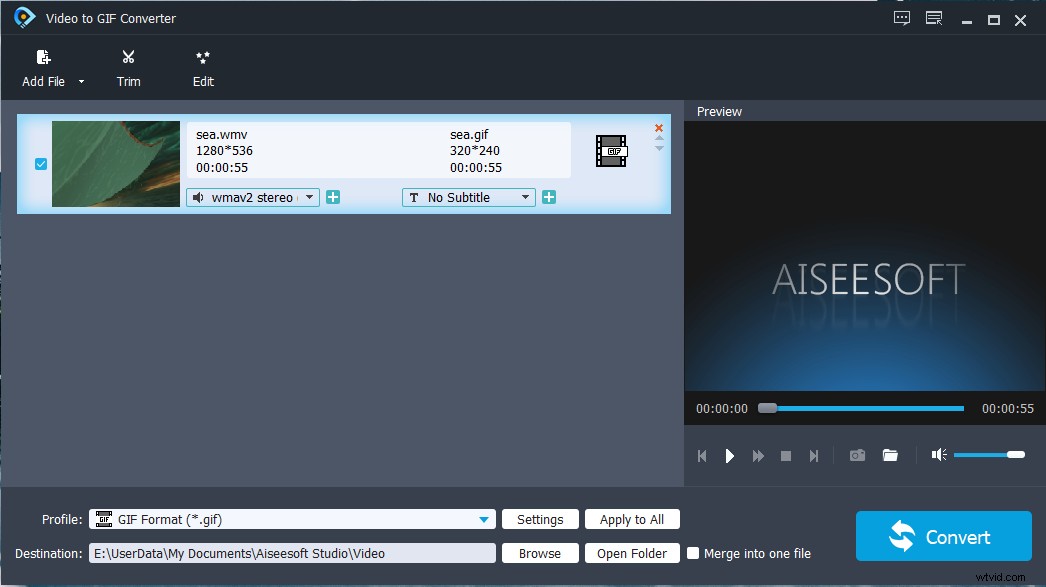
ステップ3.次に、トリムをクリックします 必要な部分を切り取り、編集をクリックします 必要に応じてクリップを編集します。
ステップ4.デフォルトの出力品質は320X240ピクセルであるため、出力品質を変更する必要があります。 設定をクリックします ボタンをクリックしてプロファイル設定を開きます ウィンドウで、解決策をドロップダウンします 最大出力品質をリストして選択します704X 576 。次に、[ OK]をクリックします 。
ステップ5.新しい宛先フォルダーを選択し、変換を押します WMVをGIFに変換します。
#3。 Screen To GIF
ビデオをGIFに変換し、ビデオをGIF形式でキャプチャできるツールを探しているなら、ScreenToGIFを見逃すことはできません。スクリーンレコーダーであるだけでなく、ビデオからGIFへのコンバーターでもあります。
画面、Webカメラ、スケッチボードの描画を記録し、GIF、ビデオ、画像、PSD形式にエクスポートできます。また、WMVからGIFへのコンバーターとして使用して、WMVビデオを高品質のGIFに変換することもできます。それ以上に、このツールを使用すると、GIFフレームを画像としてエクスポートできます。
全体として、Screen to GIFは、Windows用の無料で軽量(約3 MB)でユーザーフレンドリーなソフトウェアです。ただし、変換速度は他のGIFコンバーターよりもはるかに低速です。
Screen To GIFの使用方法については、次の手順を実行してください。
手順1.公式WebサイトからScreenToGIFをダウンロードし、コンピューターにインストールします。
ステップ2.インストール後にプログラムをダブルクリックします。 スタートアップ ウィンドウで、エディタをクリックします 。
ステップ3.ロードをクリックします ファイル内 セクションを選択するか、「 Ctrl + O」を押します 」をクリックして、WMVファイルをインポートします。
ステップ4.ポップアップウィンドウで、[ OK]をクリックします ファイルをインポートします。
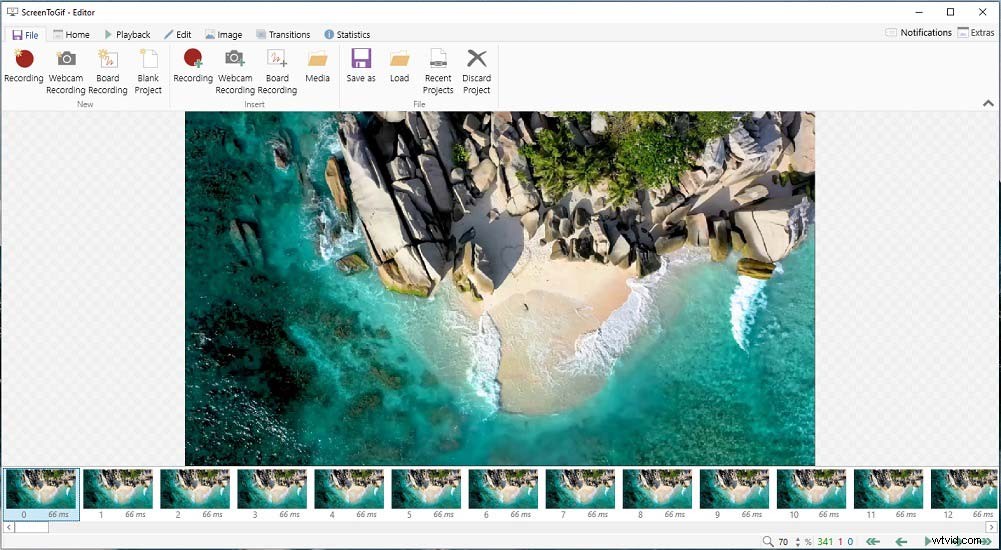
ステップ5.次に、編集に切り替えます タブをクリックして、クリップの編集を開始します。
ステップ6.完了したら、ファイルに移動します>名前を付けて保存 。 ファイル内 セクションで、フォルダアイコンをクリックします GIFを保存するフォルダを選択します。次に、名前を付けて、保存を押します。 。ファイルを保存する前に、出力形式が GIFであることを確認してください 。
パート2では、5つのオンラインWMVからGIFへのコンバーターを提供し、それらがどのように機能するかを示します。
#4。 Ezgif
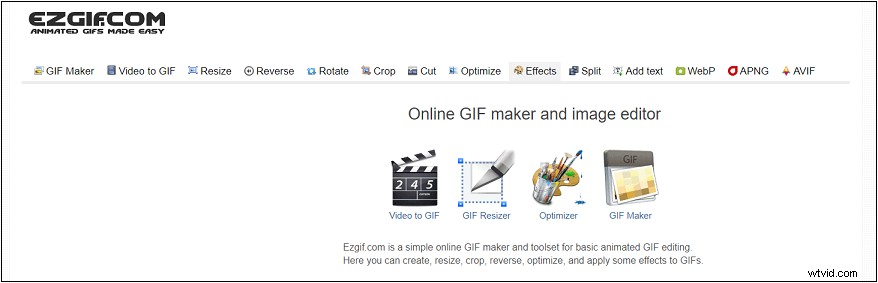
最も人気のあるオンラインGIFコンバーターの1つであるEzgifは、WMVからGIF、MP4からGIF、AVIからGIF、WebMからGIF、MOVからGIF、FLVからGIFなどに変換できます。他のGIFコンバーターと同様に、これでも編集できます。サイズ変更、トリミング、切り取り、分割、回転、反転、最適化などのGIF。 Ezgifの最も優れている点は、GIFをスプライトシートに変換できることです。
注: アップロードファイルの最大サイズは100MBです。方法は次のとおりです。
- Ezgif Webサイトにアクセスし、 Video to GIFをクリックします。 。
- WMVビデオをこのWebサイトにアップロードし、ビデオのアップロードをクリックします。 。
- 次に、必要に応じてクリップを編集します。クリップを編集した後、GIFに変換をクリックします ボタン
- 変換が完了したら、保存をクリックします GIFを保存します。
#5。 IMGFlip
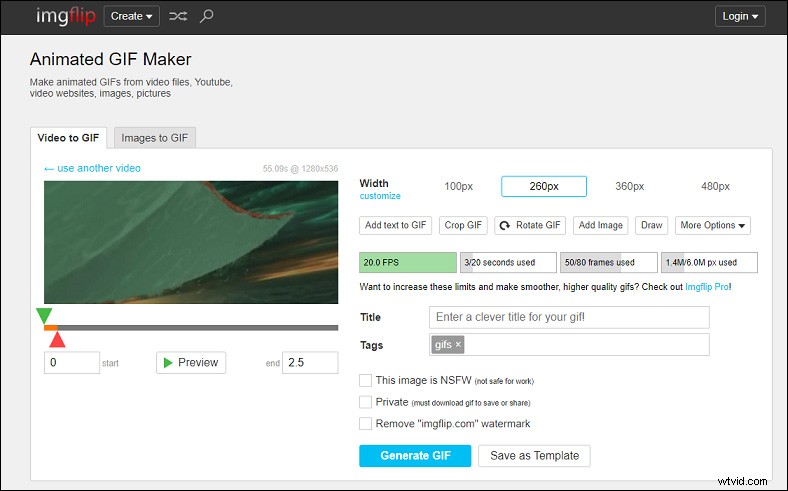
IMGFlipはWebベースのGIFメーカーです。オンラインビデオをGIFに、ビデオをGIFに、画像をGIFに変換できます。 GIF編集に関しては、GIFクロッパー、GIFローテーター、GIFスピードチェンジャーなどの多くの編集ツールが付属しています。さらに、このツールを使用すると、GIFに描画することができます。 IMGFlipは完全に無料ではなく、出力GIFに透かしを入れます。
オンラインでWMVをGIFに変換する方法は次のとおりです。
- IMGFlip Webサイトにアクセスし、作成をクリックします。>GIFを作成する 。
- 次に、GIFに変換するWMVをアップロードします。
- アップロード後、クリップを編集して設定を調整します。
- その後、GIFを生成を押します ボタンをクリックして、WMVビデオをGIFとしてエクスポートします。
#6。 Gfycat
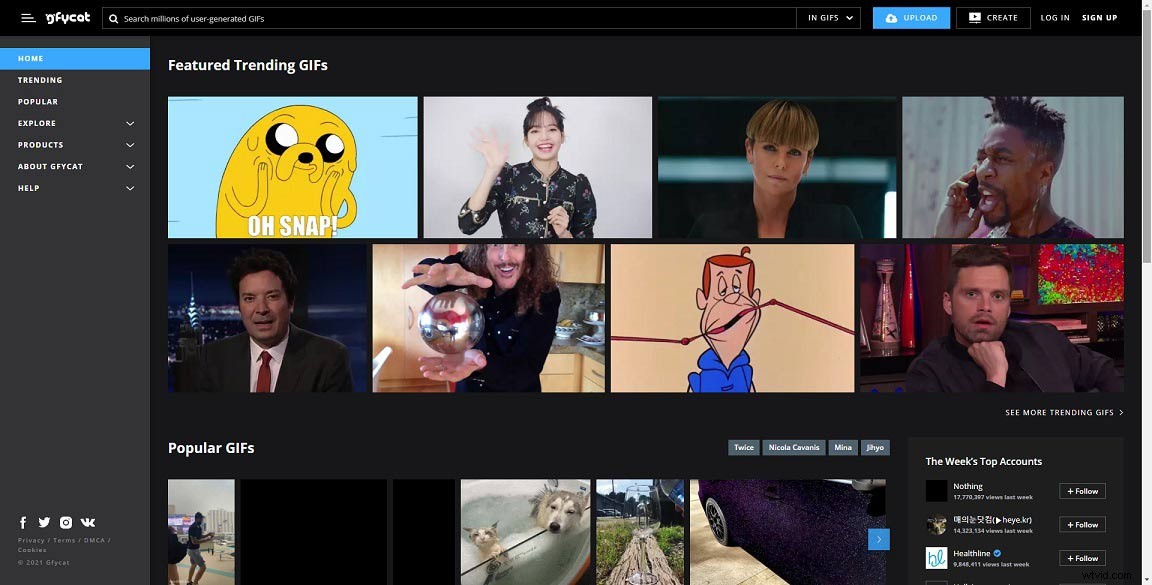
GfycatのWebサイトでは、多くの面白いGIFを見つけて、GIFを作成および共有できます。 YouTube、Facebook、TwitterなどからビデオまたはGIFリンクを入力してGIFを作成するか、コンピューターからビデオをアップロードしてGIFを作成できます。
方法は次のとおりです。
- Gfycat Webサイトを開き、アカウントを作成します。
- アップロードをクリックします コンピュータからWMVビデオをロードします。
- ビデオクリップをトリミングして、キャプションを追加します。次に、タイトルとタグを入力します。
- FINISHをタップします GIFをアップロードしてダウンロードします。
#7。ザムザール
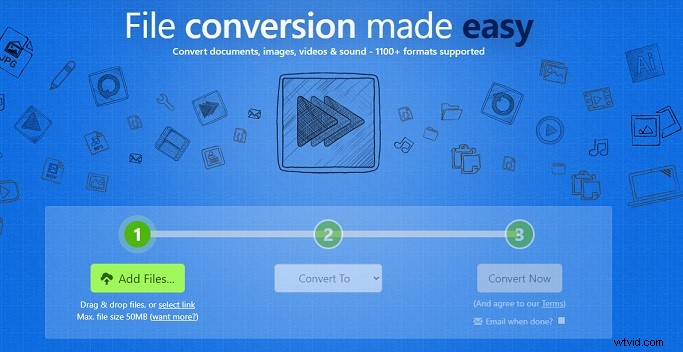
Zamzarは強力なオンラインファイルコンバーターであり、1100以上のフォーマットをサポートしています。ビデオからGIFへの変換、ビデオからオーディオへの変換、PDFからWordへの変換など、あらゆる種類の変換を処理できます。
Zamzarを使用してWMVをGIFに変換する方法のクイックガイドは次のとおりです。
- [ファイルの追加]をクリックします ZamzarのWebサイトにアクセスした後。
- [変換先]リストを展開し、出力形式としてGIFを選択します。
- [今すぐ変換]を押して変換を開始します。
- 完了したら、GIFをダウンロードします。
#8。 Convertio
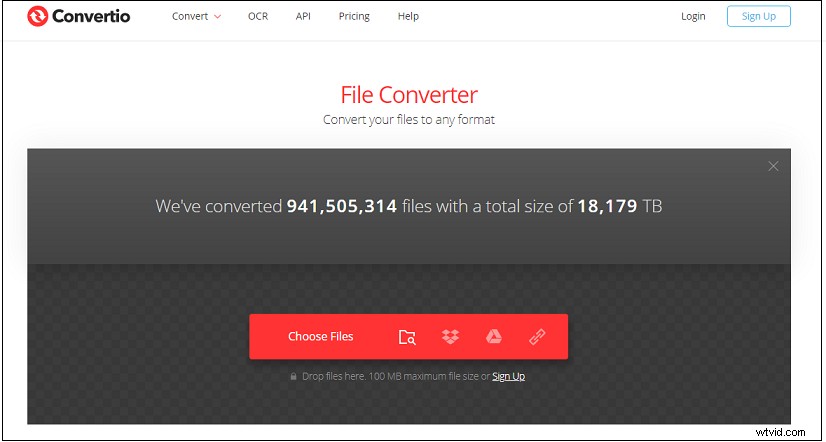
最後のオンラインWMVからGIFへのコンバーターはConvertioです。 Convertioはさまざまなファイル変換を処理でき、ローカル、Googleドライブ、Dropbox、およびURLからWMVビデオをアップロードできます。アップロードファイルのサイズは最大100MBです。サインアップは必要ありません!
方法は次のとおりです。
- Convertio Webサイトにアクセスしたら、ファイルの選択をタップします WMVビデオをロードします。
- GIFを選択します 出力フォーマットリストからのオプション。 変換をタップします WMVをアニメーションGIFに変換します。
- 変換が終了したらGIFをダウンロードします。
この投稿を読んだ後は、オンラインまたはコンピューターでWMVをGIFに変換する方法を知っている必要があります。次に、WMVからGIFへのコンバーターを選択して試してみてください!
MiniTool MovieMakerの使用中に問題が発生した場合は、admin @ wtvid.comまでお気軽にお問い合わせいただくか、以下にコメントを残してください。
WMVからGIFへのFAQ
WMVをMP4に変換する方法- Windowsムービーメーカーを開きます。
- コンピューターからWMVビデオをインポートします。
- ファイルをクリックします ウィンドウの左上隅にあるボタン。
- 次に、ムービーを保存を選択します>コンピューター用 ビデオをMP4形式で保存します。
- フォーマットファクトリを起動します。
- ビデオをクリックして、 AVI、FLV、MOV…を選択します 次に、 MOVを選択します 出力形式として。
